Debata o „modrých bublinách vs. zelené bubliny“ nezdá sa, že by sa to malo čoskoro skončiť. A existuje veľa ľudí, ktorí uprednostňujú používanie telefónov so systémom Android spárovaných s počítačom Mac, ale nechcú byť vynechaní zo skupinových rozhovorov len preto, že spoločnosť Apple sa s RCS ešte nedostala.
Existuje niekoľko rôznych riešení, ktoré sú už nejaký čas k dispozícii, ale tým sa dotkneme neskôr. Namiesto toho vás prevedieme krokmi, ktoré musíte urobiť, ak chcete používať iMessage v systéme Android s Beeperom!
Čo je Beeper?

Beeper sa naplno rozbehol späť v roku 2020, pričom zakladateľ spoločnosti nám dal prvý pohľad januára 2021. Tí, ktorí sú v priestore Androidu už nejaký čas, možno rozpoznajú osobu, ktorá má na starosti Beeper. Eric Migicovsky je na čele Beeper, ale bol tiež zakladateľom Inteligentné hodinky Pebble.
Beeper sa snaží skonsolidovať mnohé z najpopulárnejších služieb zasielania správ do jednej aplikácie. V súčasnosti existuje podpora pre 15 rôznych služieb, od iMessage po Signal, a nedávno Beeper pridal podporu pre
Platforma RCS spoločnosti Google na odosielanie správ. Tu je aktuálny zoznam rôznych aplikácií na odosielanie správ, ktoré Beeper podporuje.- iMessage
- Facebook Messenger
- telegram
- Signál
- Google RCS
- SMS pre Android
- Rozhovor Google
- Slack
- Nesúlad
Namiesto inštalácie množstva rôznych aplikácií a ich vhadzovania do priečinka chce Beeper odstrániť bolesti hlavy z odosielania správ. To má svoje klady a zápory, keďže vám budú chýbať niektoré funkcie špecifické pre aplikáciu, ale ak áno záleží len na tom, aby ste videli správy a odpovedali na ne, potom je Beeper jediným kontaktným miestom, ktoré hľadáte pre.
Za zmienku tiež stojí, že zatiaľ čo Beeper je v súčasnosti voľne použiteľný, uvádza spoločnosť že má ponúkať „voliteľné platené predplatné s názvom Beeper Plus“. Hovorí sa, že to príde niekedy v roku 2023 a ponúkne ďalšie funkcie, ako napríklad „väčšiu históriu chatu zálohovanie, prístup k neobmedzeným sieťovým pripojeniam a ďalšie.“ Po zavedení bude Beeper Plus stáť medzi „5 – 10 USD za mesiac“, ale spoločnosť vás „pred tým upozorní začína."
Čo budete potrebovať

Aký má zmysel používať iMessage v systéme Android, ak ešte nemáte Apple ID? To je úplne prvá vec, ktorú by ste mali uhnúť z cesty, aj keď ju neplánujete používať, kým nebudete prijatí do beta programu Beeper. Vytvorenie nového Apple ID je úplne zadarmo a kým sa nazdáte, budete pripravení ísť. Urobte nám láskavosť a uistite sa, že máte na svojom účte povolenú dvojfaktorovú autentifikáciu.
V čase písania tohto článku je Beeper stále vo fáze „Closed Beta“, čo znamená, že sa musíte zaregistrovať a čakať na pozvánku. Zatiaľ čo aplikácia začala už v roku 2020, bolo ťažké získať pozvánky, pričom niektoré boli na „čakacej listine“ viac ako rok. Takže zatiaľ budete musieť najprv vyplňte formulár a len dúfajte, že váš slot sa otvorí skôr ako neskôr.
Po prijatí e-mailu s pozvánkou budete potrebovať nejaký počítač. Nezáleží na tom, či ide o stolný počítač alebo notebook, keďže Beeper je momentálne dostupný pre macOS, Windows, Linux a dokonca aj ChromeOS. Spoločnosť ponúka odkazy na stiahnutie tam, kde je to možné, a poskytuje pokyny, ako spustiť aplikáciu Beeper najlepšie Chromebooky.
- Stiahnite si Beeper
Ako nastaviť iMessage pomocou Beeper
1. Nainštalujte Beeper na vašom počítači podľa vlastného výberu.
2. Nasleduj kroky na obrazovke na vytvorenie účtu.
3. Stiahnuť ▼ a OTVORENÉ aplikáciu Beeper na vašom telefóne s Androidom.
4. Zadajte e-mailovú adresu na prihlásenie do účtu Beeper.
5. Overte svoj účet buď naskenovaním QR kódu z aplikácie Beeper na vašom počítači, alebo použitím bezpečnostného kódu, ktorý ste dostali počas procesu počiatočného nastavenia.

6. Po prihlásení do telefónu sa vráťte na stránku Aplikácia Beeper na vašom počítači.
7. V hlavnom okne kliknite na Správa chatových sietí tlačidlo.
8. Vyberte iMessage zo zoznamu na bočnom paneli vľavo.


9. Kliknite na Štart tlačidlo.
10. Zadajte svoje Apple ID a heslo, potom kliknite ďalej.
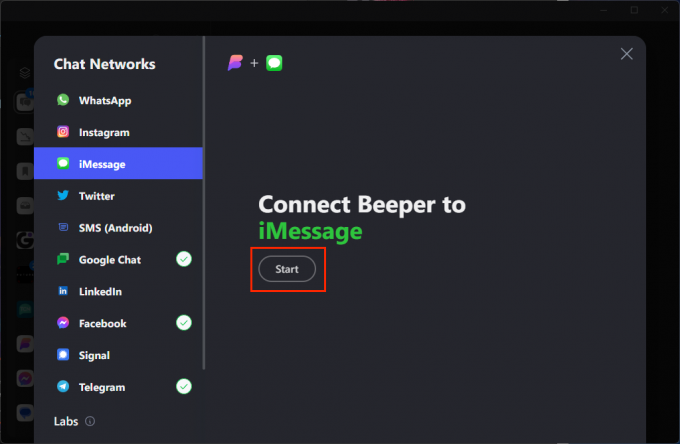

11. Uchopte svoje zariadenie Apple a kliknite na Povoliť vo vyskakovacom okne. Prípadne, ak nemáte zariadenie Apple, potvrďte svoje prihlásenie pomocou akéhokoľvek zariadenia, s ktorým používate dvojfaktorové overenie.
12. Zadajte overovací kód poskytnutý do aplikácie Beeper a kliknite na Pokračovať.



Beeper - Unified Messenger
Ak ste unavení z toho, že vás vynechávajú zo skupinových chatov iMessage, nechajte Beepera, aby sa uvoľnil. Funguje tiež ako centrálny rozbočovač pre takmer všetky ostatné hlavné platformy na odosielanie správ.
Stiahnuť z: Obchod Google Play
Ako používať iMessage v systéme Android s Beeperom
1. Otvor Pípač aplikáciu v telefóne s Androidom.
2. Ak ste to ešte neurobili, prihláste sa do svojho účtu.
3. Potiahnite hore zo spodnej časti stránky, aby ste odhalili Expanded Dock.

4. Klepnite na ikonu Ceruzka tlačidlo na začatie novej správy.
5. Hľadať a vyberte kontakt, s ktorým chcete používať iMessage.
6. Klepnite iMessage zo zoznamu možností.



7. Vypíšte a poslať tvoja správa!
Beeper nie je jediným riešením pre iMessage v systéme Android

Ako sme už spomenuli, Beeper nie je vaším jediným riešením, ak chcete používať iMessage na platformách Android alebo iných platformách ako Apple. Sú možnosti ako napr AirMessage a BlueBubbles. Najväčší rozdiel je v tom, že máte pod kontrolou „zásobník“, čo znamená, že server inštalujete a nastavujete na svojich zariadeniach.
Medzitým sa Beeper pravdepodobne spolieha na serverovú miestnosť plnú lacných počítačov Mac Mini, s ktorými je zaregistrované a prepojené vaše Apple ID. Beeper tvrdí, že aplikácia používa end-to-end šifrovanie, dokonca aj pre vaše správy iMessage, takže nikto iný okrem vás a príjemcu nemôže vidieť, čo sa odosiela.
Nakoniec, ak sa vám páči myšlienka, že budete môcť používať 15 rôznych služieb na odosielanie správ v jednej aplikácii, ale nie ste fanúšikom toho, že Beeper hosťuje vaše informácie, máte šťastie. Pretože Beeper používa protokol Matrix s otvoreným zdrojom, môžete si skutočne nastaviť vlastný hosting a spoločnosť obsahuje pokyny na jeho stránka GitHub.
